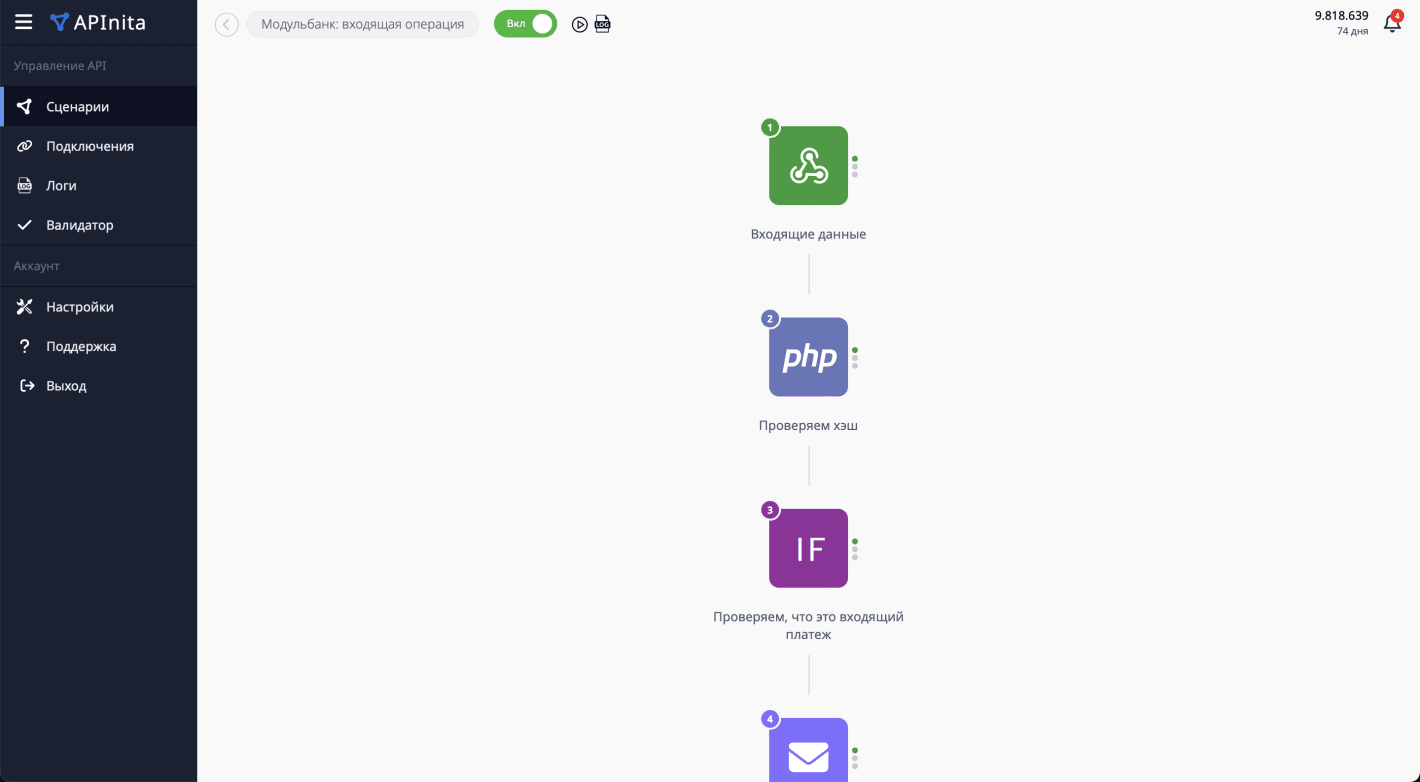- APInita
- Возможности
- Сервисы
- Решения
- Рерайт статей с помощью ИИ и публикацией в Telegram
- Распознавание чеков и документов по фото с помощью APInita
- Генерация изображений с помощью ИИ и отправка в Телеграм
- Получение и передача файлов в Telegram по API
- Авторизация в Telegram-боте с использованием Google-таблицы в качестве базы данных
- Другие решения
- Начать бесплатно
- Вход
- Контакты
Модульбанк API
В данной статье рассмотрим возможность получения и обработки входящих платежей из Модульбанка (API): например при поступлении нового платежа будем отправлять Email-уведомление. В более практичных сценариях мы можем, например, менять статус заказа на оплаченный в Вашем интернет-магазине, CRM или совершать иные необходимые действия.
1. Создание входящего вебхука в APInita
В разделе "Сценарии" нажмите "+" для создания нового сценария, добавьте модуль Webhook (1) и скопируйте полученный URL (2):
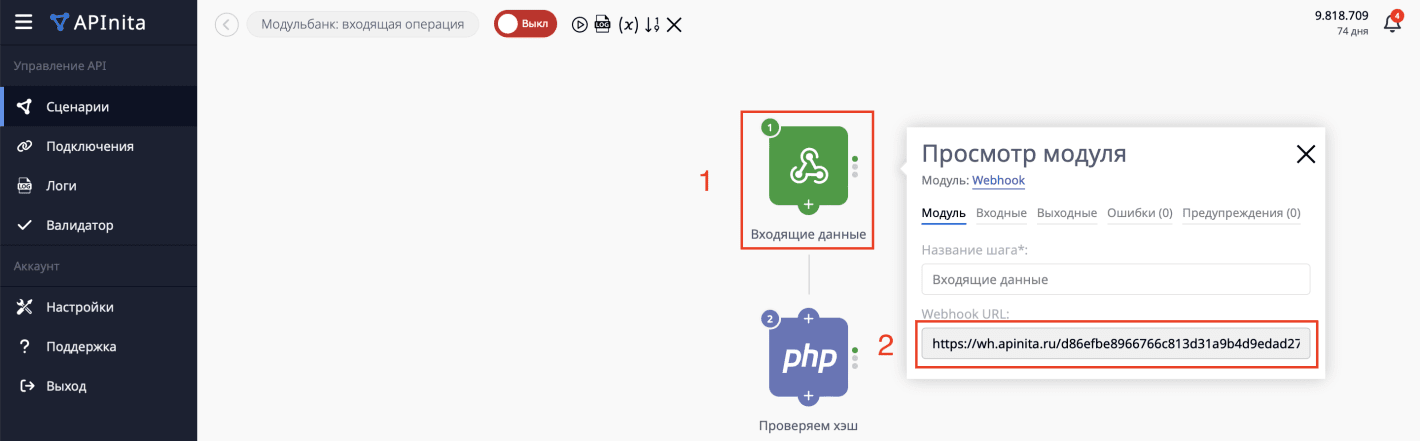
2. Настройка вебхука в Модульбанке
Перейдите в настройки (1) Вашего личного кабинета Модульбанка:
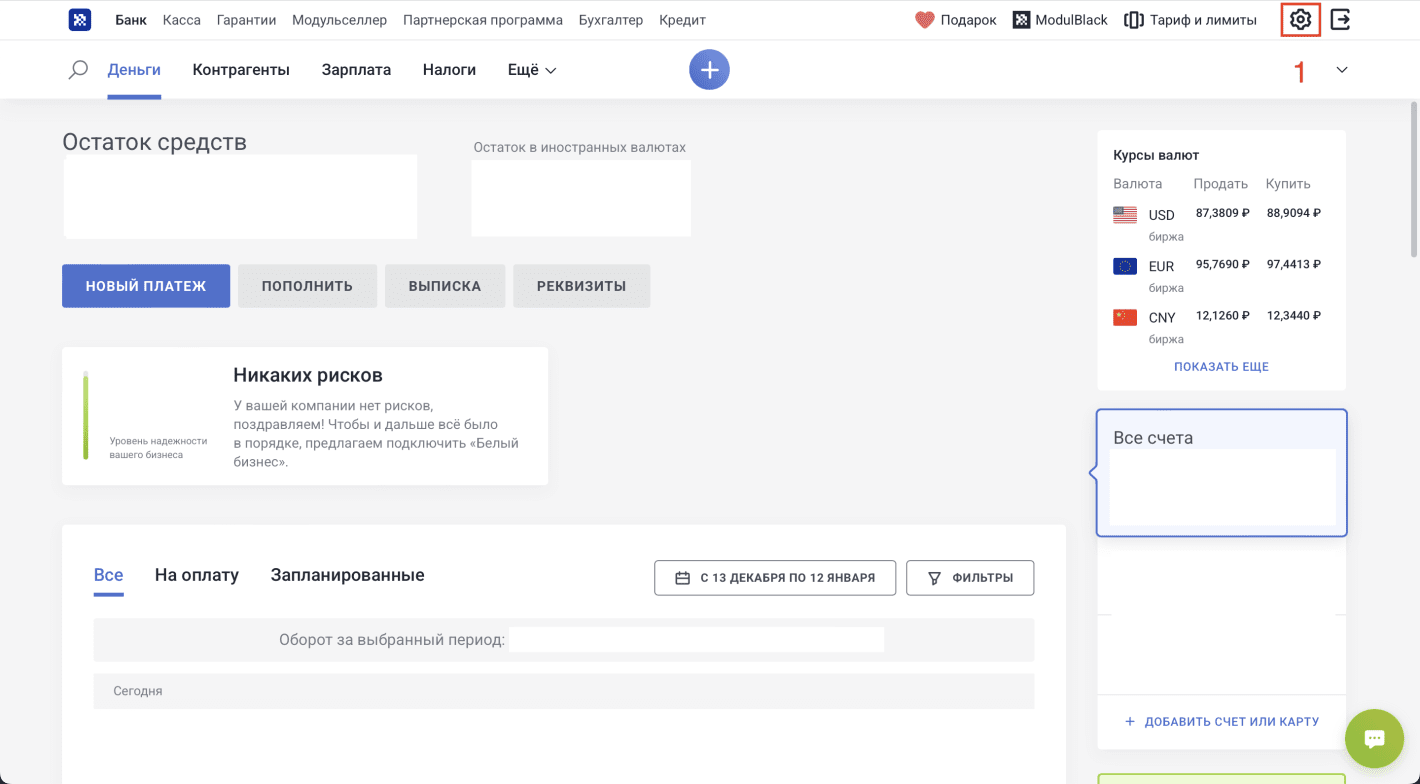
Далее откройте раздел "Услуги" (2) и нажмите "API банка" (3):
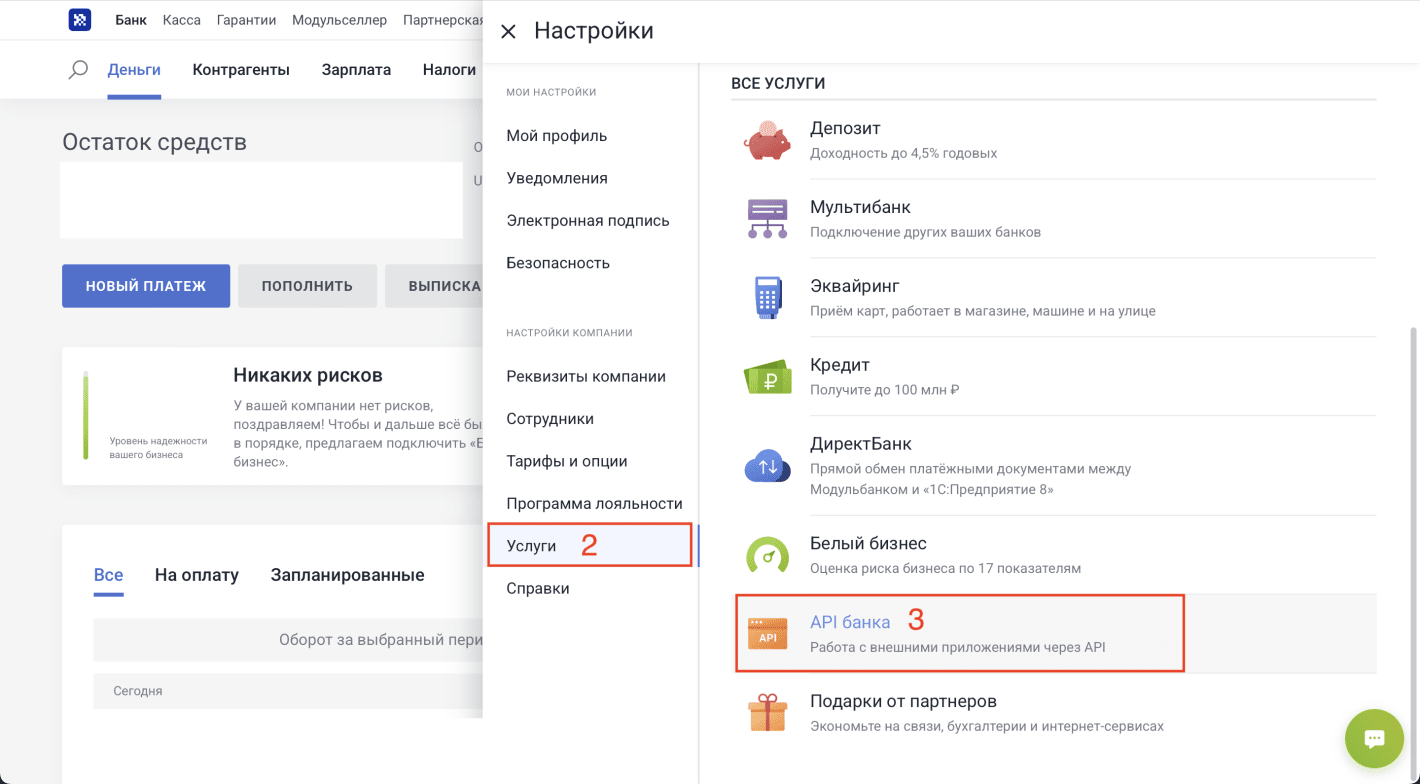
Выберите "operation-history" и "web-notification" (4), вставьте URL-ссылку (5), полученную на шаге 1 (2):
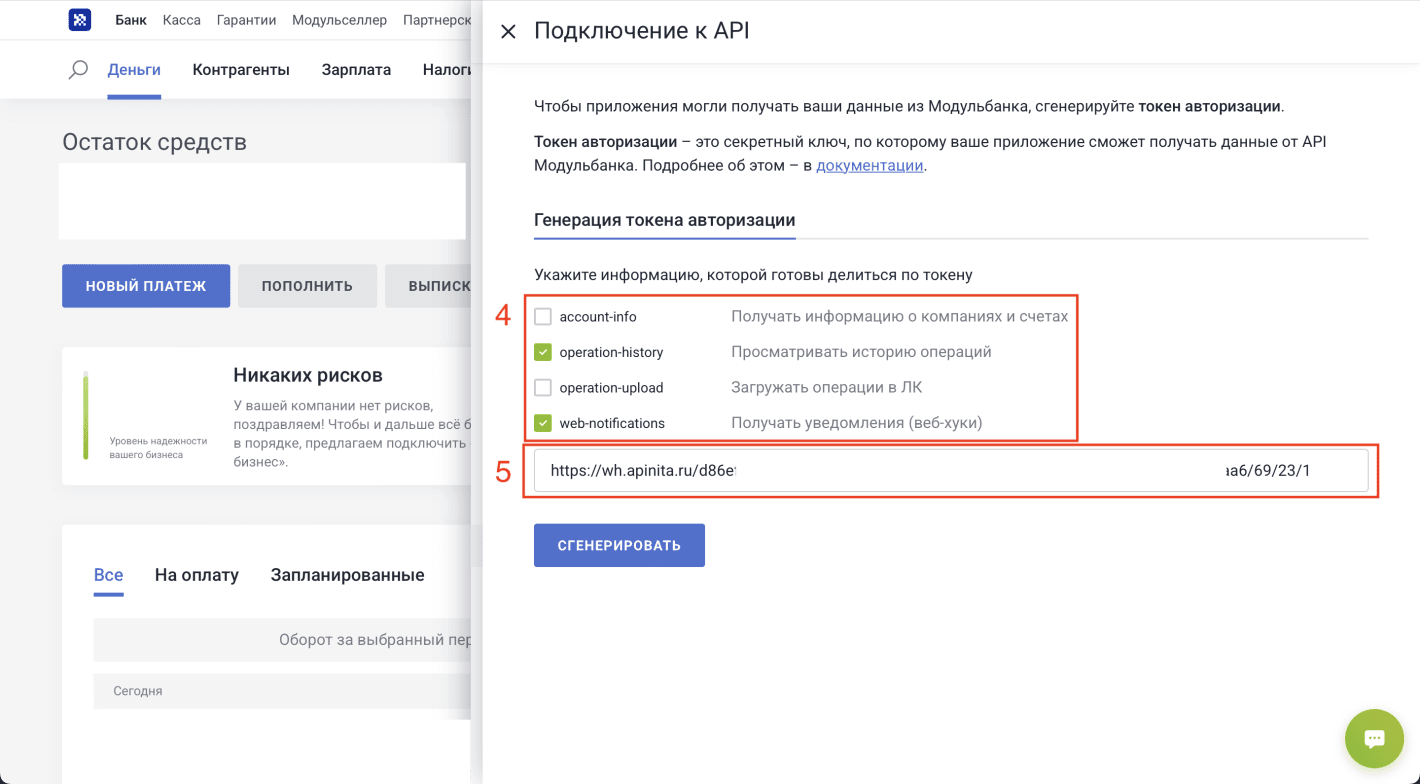
После нажатия кнопки "Сгенерировать" отобразится токен - скопируйте его, он понадобится для следующего шага.
3. Создание подключения
В APInita перейдите в раздел "Подключения", нажмите "+" и создайте новое подключение с типом "Custom" (1), укажите ключ "key" (2), а в качестве значения вставьте полученный токен на шаге 2 (5), сохраните подключение:
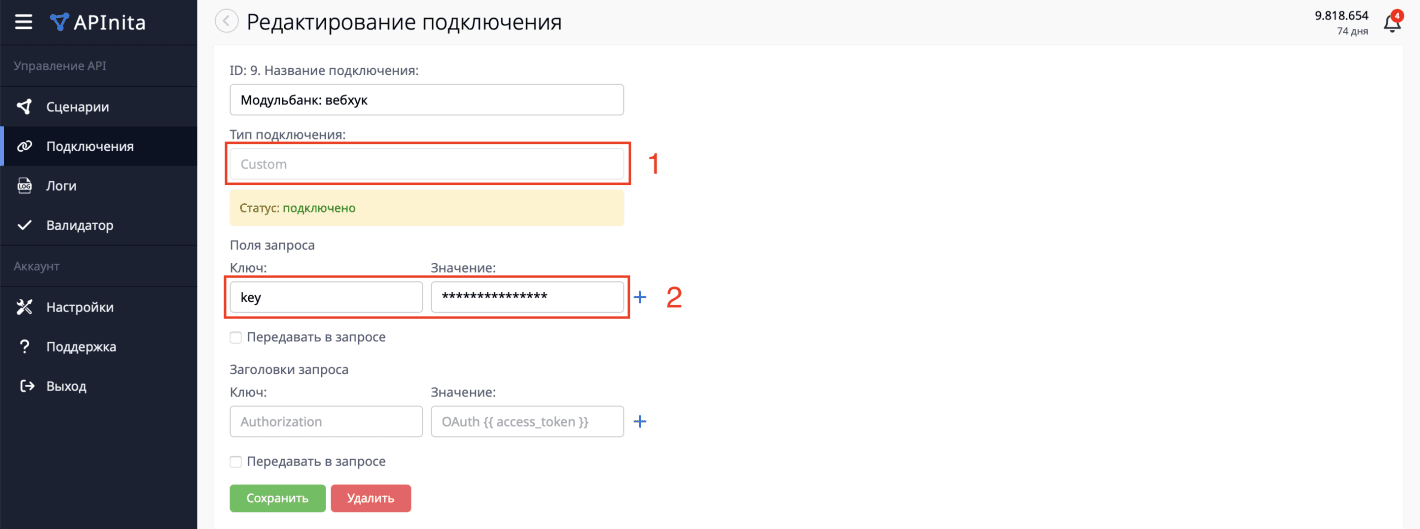
4. Создание сценария
Возвращаемся в сценарий, созданный на шаге 1. Вторым шагом, после Webhook, добавляем PHP-модуль со следующим кодом (1):
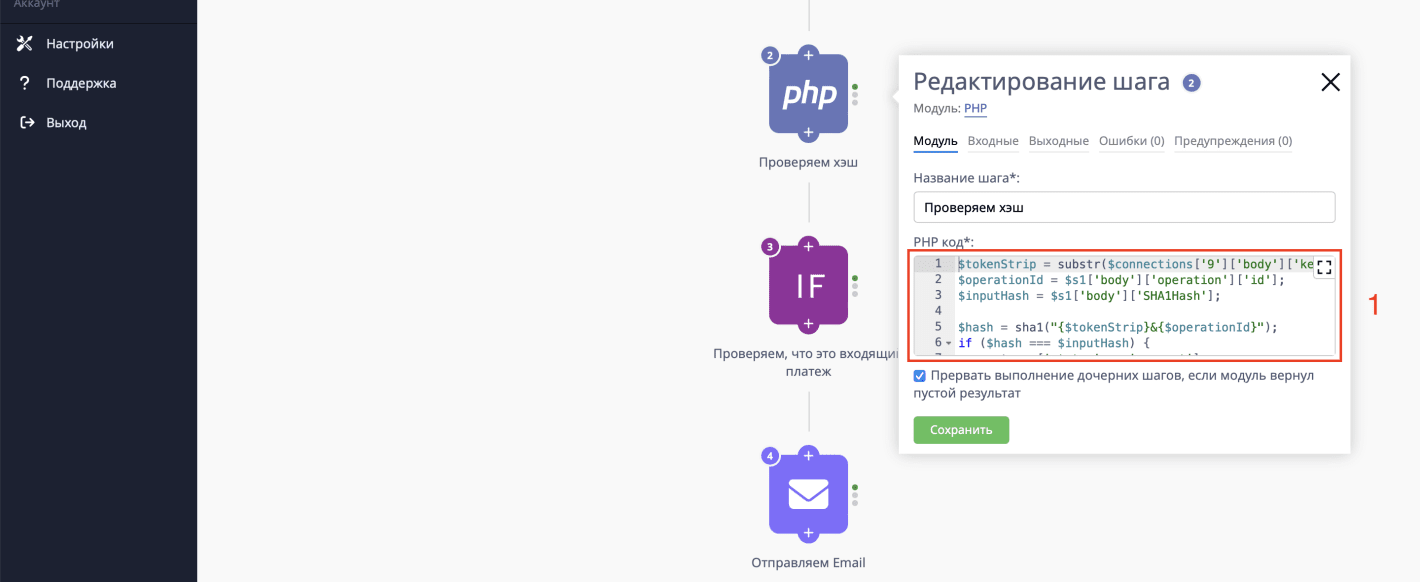
$tokenStrip = substr($connections['9']['body']['key'], 0, 10);
$operationId = $s1['body']['operation']['id'];
$inputHash = $s1['body']['SHA1Hash'];
$hash = sha1("{$tokenStrip}&{$operationId}");
if ($hash === $inputHash) {
return ['status' => 'correct'];
}
return null;В данном модуле мы осуществляем проверку подлинности запроса, проще говоря, проверяем, что это реальный запрос отправленный именно банком.
Следующим шагом добавим IF-модуль и пропишем условие (2) для обработки только входящих транзакций:
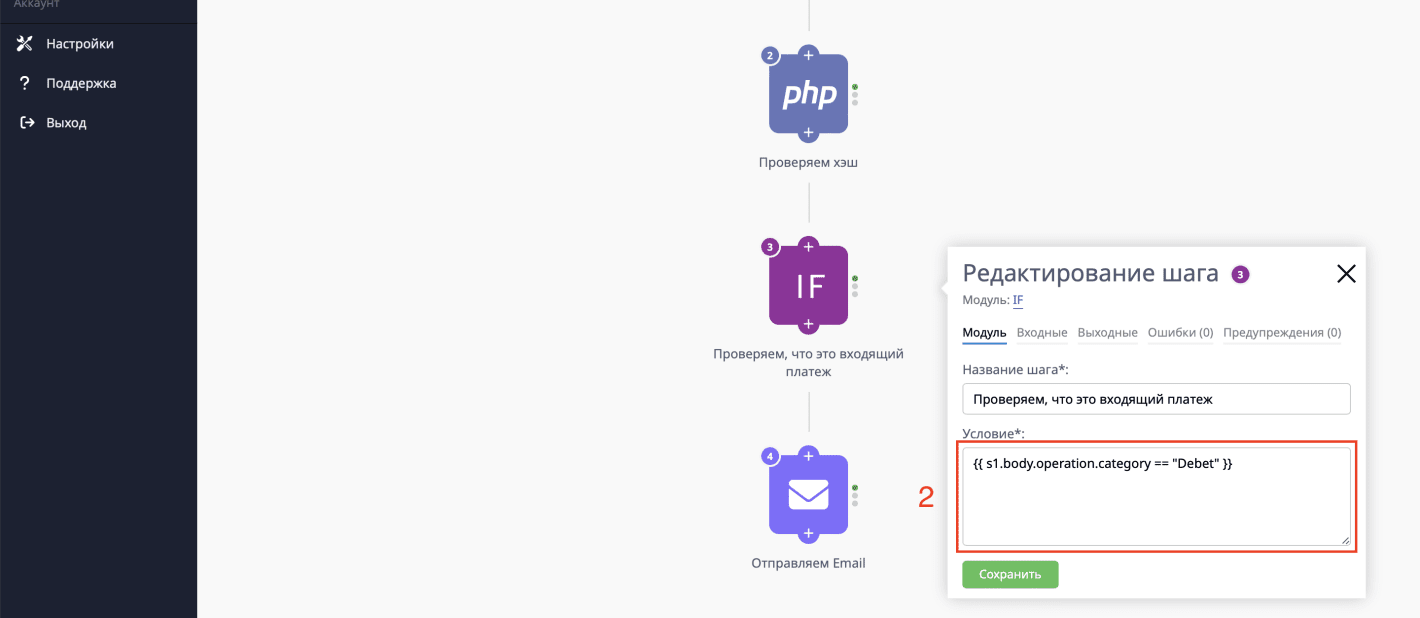
{{ s1.body.operation.category == "Debet" }}И наконец последним шагом - отправляем Email, добавив модуль Mail:
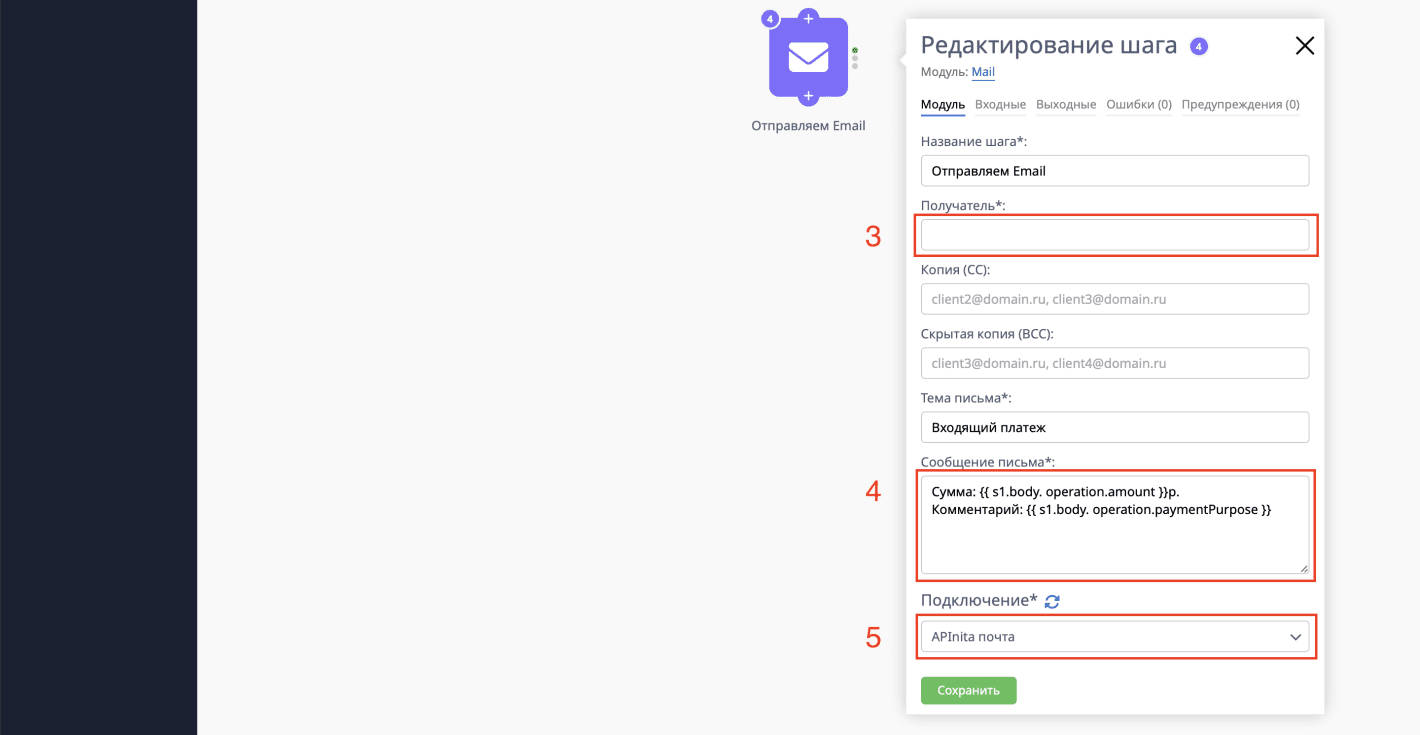
В поле получателя (3) вставьте Email, на который нужно отправить сообщение, заполните тему письма, сообщение (4) и выберите подключение (5). Сообщение берет данные из первого шага - сумму платежа и комментарий к переводу:
Сумма: {{ s1.body. operation.amount }}р.
Комментарий: {{ s1.body. operation.paymentPurpose }}Можно подставить другие данные из полученного входящего запроса.
О том, как создать подключение почты Вы можете прочитать здесь в разделе "Настройка подключения".
Не забудьте включить сценарий после внесения всех настроек (6):